
|
2004/10/15(金)
往復はがきの宛名面を作成するには
|

|
|
■[はがき宛名印刷ウィザード] を使用して往復はがきの宛名を
作成することができます
①[ツール] をクリックし、[はがきと差し込み印刷] →[はがき印刷] をクリックします。
※[はがき宛名印刷ウィザード] が起動します。
②[宛名面の作成] をクリックし、「次へ」をクリックします
③[往復はがき] をクリックし、[次へ] をクリックします
④縦書き/横書きのいずれかをクリックし選択し、
[次へ] をクリックします。
⑤[フォント] ボックスの一覧から任意の項目をクリックし、
[次へ] をクリックします。
⑥[差出人を印刷する] チェック ボックスにチェックが入っていない場合は、
クリックしてチェックを入れ、差出人の情報を入力します。
次に、[次へ] をクリックします。
⑦次のいずれかをクリックします。
●[標準の住所録ファイルを差し込む]
これから住所録ファイルを作成される場合や以前にこの操作で
既にファイルを作成済みの場合
●[他の住所録ファイルを差し込む]
ウィザード以外で住所録ファイルを作成された場合
●[使用しない]
はがきを一枚だけ(1枚ずつ)作成する場合 :
⑧[宛名の敬称] ボックスの一覧から任意の項目をクリックし、
[次へ] をクリックします。
⑨[完了] をクリックして、[はがき宛名印刷ウィザード] を完了します。
⑩往復はがきの宛名面が作成されます(下図参照)
|
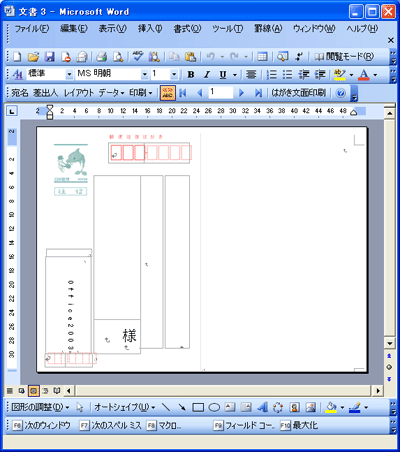 |
|
|